- Часть 1. Как найти скрытые приложения на iPhone через App Store
- Часть 2. Как найти скрытые приложения на iPhone через библиотеку приложений
- Часть 3. Как найти скрытые приложения на iPhone через экранное время
- Часть 4. Как очистить данные приложения с помощью FoneLab iPhone Cleaner
- Часть 5. Часто задаваемые вопросы о том, как найти скрытые приложения на iPhone
Легко и полностью удаляйте все содержимое и настройки на iPhone, iPad или iPod.
- Очистить ненужные файлы iPhone
- Очистить кэш iPad
- Очистить iPhone Safari Cookies
- Очистить кэш iPhone
- Очистить память iPad
- Очистить историю iPhone Safari
- Удалить контакты iPhone
- Удалить резервную копию iCloud
- Удалить электронные письма iPhone
- Удалить iPhone WeChat
- Удалить iPhone WhatsApp
- Удалить сообщения iPhone
- Удалить фотографии iPhone
- Удалить плейлист iPhone
- Удалить код ограничения iPhone
исправить iPhone / iPad / iPod из Режим DFU, режим восстановления, логотип Apple, режим наушников и т. д. в нормальное состояние без потери данных.
Как найти скрытые приложения на iPhone [лучшие методы]
 Обновлено Бои Вонг / 21 декабря 2023 г. 15:50
Обновлено Бои Вонг / 21 декабря 2023 г. 15:50Добрый день! Вчера мне понравилось играть в игры, которые я скачал из App Store, на свой iPhone. Я продолжаю использовать его до полудня. Когда я пошел спать, мой племянник одолжил мой iPhone. Я даю его ему, чтобы он мог играть самостоятельно. Однако когда я проснулся, некоторые приложения на моем iPhone были скрыты. Как найти приложение на iPhone, которое случайно спрятано? Любые предложения помогут. Огромное спасибо заранее!
Играть и просматривать страницы с помощью приложений для iPhone будет приятно только до тех пор, пока вы не столкнетесь с описанным выше сценарием. Чтобы решить эту проблему, вы можете воспользоваться простыми методами, которые мы опубликовали ниже. Пожалуйста, продолжайте.
![Как найти скрытые приложения на iPhone [лучшие методы]](https://www.fonelab.com/images/iphone-cleaner/how-to-unhide-apps-on-iphone/how-to-unhide-apps-on-iphone.jpg)

Список руководств
- Часть 1. Как найти скрытые приложения на iPhone через App Store
- Часть 2. Как найти скрытые приложения на iPhone через библиотеку приложений
- Часть 3. Как найти скрытые приложения на iPhone через экранное время
- Часть 4. Как очистить данные приложения с помощью FoneLab iPhone Cleaner
- Часть 5. Часто задаваемые вопросы о том, как найти скрытые приложения на iPhone
Часть 1. Как найти скрытые приложения на iPhone через App Store
Мы обязательно пользуемся App Store всякий раз, когда хотим загрузить приложение на свой iPhone. Если да, то это означает, что вы можете найти на нем все загруженные приложения. Плюс этого приложения в том, что для его работы не нужно загружать сторонние приложения.
Как найти приложение на iPhone, которое вы случайно скрыли в App Store? Пожалуйста, ознакомьтесь с подробными инструкциями ниже, чтобы узнать, как это работает. Двигаться дальше.
Шаг 1Запустите значок App Store на iPhone, коснувшись его значка на главной странице. После этого вы увидите новейшие и популярные приложения. Пожалуйста, выберите значок профиля в правом верхнем углу главного интерфейса. После этого вы будете перенаправлены на новый экран.
Шаг 2Интерфейс аккаунта будет опубликован. Пожалуйста, нажмите на Купленный кнопка во втором разделе. Будет виден новый интерфейс. Вы увидите все приложения, которые вы приобрели или загрузили. Используйте панель поиска, чтобы найти скрытые приложения на вашем iPhone. Чтобы запустить его, коснитесь значка Откройте Кнопка справа.
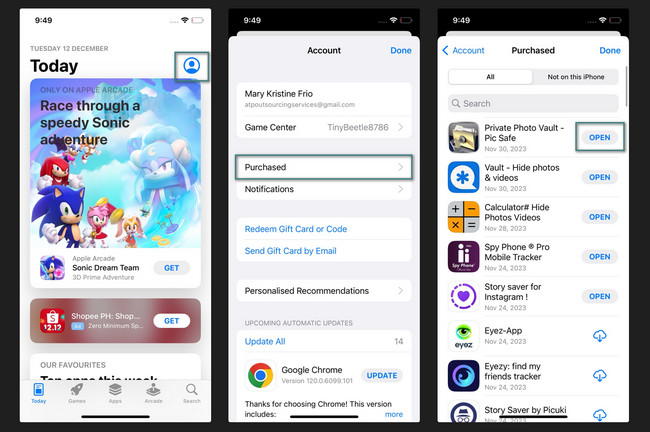
FoneLab iPhone Cleaner — лучший очиститель данных iOS, который может легко стереть все содержимое и настройки или определенные данные на iPhone, iPad или iPod Touch.
- Удалите ненужные данные с iPhone, iPad или iPod touch.
- Стереть данные быстро с одноразовой перезаписью, которая может сэкономить ваше время для большого количества файлов данных.
- Это безопасно и просто в использовании.
Часть 2. Как найти скрытые приложения на iPhone через библиотеку приложений
В iPhone есть функция «Библиотека приложений», которая упорядочивает ваши приложения по категориям. Вы можете использовать его, чтобы быстро найти и открыть их. Эта функция будет полезна для вас, если на вашем iPhone установлено много приложений. Вам нужно всего лишь найти его в библиотеке приложений, и вы сможете быстро получить к нему доступ.
Более того, эта функция может помочь вам научиться находить скрытые приложения на iPhone. Хотите знать, как? Пожалуйста, ознакомьтесь с подробными шагами ниже, которые мы подготовили для вас. Двигаться дальше.
Шаг 1Пожалуйста, включите свой iPhone. Проведите пальцем влево по главному экрану, пока не увидите интерфейс библиотеки приложений. Позже вы увидите альбомы приложений в зависимости от их функций и классификации. Некоторые альбомы — «Предложения», «Недавно добавленные», «Утилиты», «Творчество» и другие.
Шаг 2Чтобы найти приложения, коснитесь значка Библиотека приложений бар у крана. Позже приложения будут перечислены в алфавитном порядке. Вы можете провести вниз и найти приложение. Кроме того, вы можете использовать значок панели поиска вверху, чтобы найти их. После этого запустите приложение, коснувшись его значка на результатах.
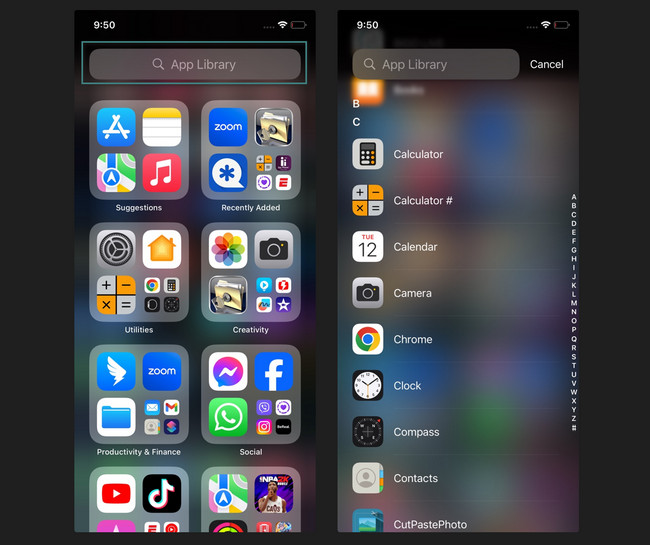
Часть 3. Как найти скрытые приложения на iPhone через экранное время
Одной из основных причин, по которой вы не можете найти приложения на iPhone, является функция «Экранное время». Если он включен, доступ к некоторым приложениям будет ограничен. Это будет то же самое, что и функции, доступные на вашем iPhone. Вы по-прежнему можете включить «Экранное время», пока показываете приложения. Вам нужно только настроить его параметры.
Пожалуйста, ознакомьтесь с подробными инструкциями ниже, чтобы отобразить приложения iPhone с помощью Screen Time. Подражайте им соответственно. Двигаться дальше.
Шаг 1Пожалуйста, откройте Настройки и найдите Экранное время кнопка. Коснитесь значка, чтобы открыть его. После этого вы будете перенаправлены на новый интерфейс. Пожалуйста, выберите Содержание и ограничения конфиденциальности .
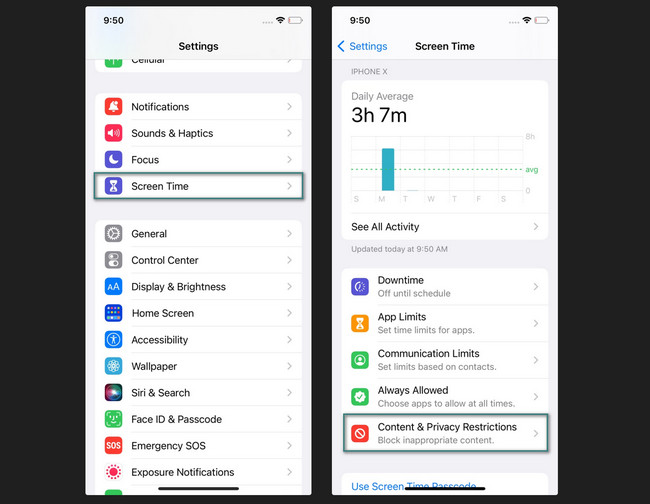
Шаг 2Переключите ползунок Содержание и ограничения конфиденциальности кнопка вверху. Это чтобы включить его. На следующем экране выберите Apps кнопка. Выбор появится в следующем интерфейсе. Все, что вам нужно сделать, это нажать на Позволять все кнопка, чтобы отобразить скрытые приложения на вашем iPhone.

Часть 4. Как очистить данные приложения с помощью FoneLab iPhone Cleaner
Загруженные или предустановленные приложения хранят данные на вашем iPhone. Если их необходимо очистить, чтобы освободить память iPhone, используйте FoneLab Очиститель iPhone. Он предлагает 3 режима стирания, которые могут удовлетворить все ваши ожидания. Он включает в себя Свободное пространствоФункции , «Стереть все данные» и «Стереть личные данные». У вас будет возможность узнать функции инструмента.
FoneLab iPhone Cleaner — лучший очиститель данных iOS, который может легко стереть все содержимое и настройки или определенные данные на iPhone, iPad или iPod Touch.
- Удалите ненужные данные с iPhone, iPad или iPod touch.
- Стереть данные быстро с одноразовой перезаписью, которая может сэкономить ваше время для большого количества файлов данных.
- Это безопасно и просто в использовании.
Более того, инструмент может стереть ваши данные в зависимости от предпочитаемого вами уровня. Вы можете удалить данные на низком, среднем и высоком уровнях. Ниже смотрите, чем они отличаются друг от друга.
- Низкий уровень — данные перезаписываются только один раз.
- Средний уровень — данные вашего iPhone будут удалены дважды. На нем не останется никаких следов.
- Высокий уровень — удаляет данные три раза. После этого ваш iPhone будет в чистом состоянии.
Более того, это позволяет вам удалить ненужные файлы, файлы кеша, неверные данные и многое другое в несколько кликов.
Теперь посмотрите ниже, как этот инструмент работает для очистки данных приложения с iPhone. Двигаться дальше.
Шаг 1Посетите официальный сайт программы очистки iPhone, чтобы загрузить ее. Вам нужно всего лишь нажать кнопку Бесплатная загрузка кнопка. После этого настройте и запустите его на своем компьютере.
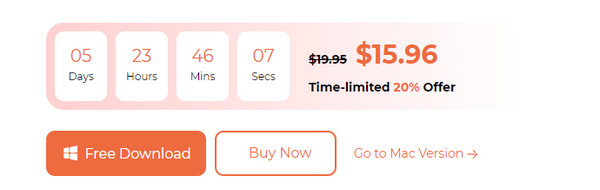
Шаг 2Подключите iPhone к компьютеру. Вы можете использовать совместимый USB-кабель. После этого выберите Свободное пространство Кнопка в левой части основного интерфейса.
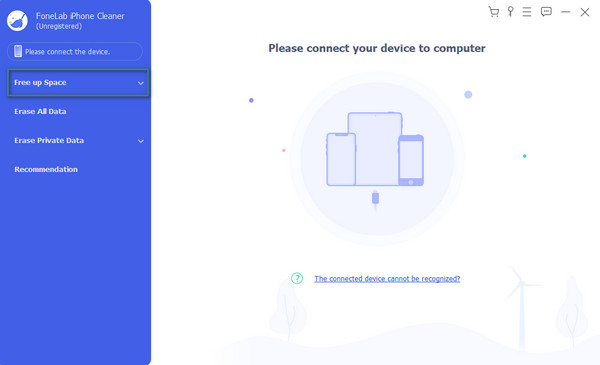
Шаг 3Нажмите Быстрое сканирование кнопку, чтобы найти данные iPhone. Выберите одну из функций инструмента слева. После этого программное обеспечение начнет процесс сканирования.
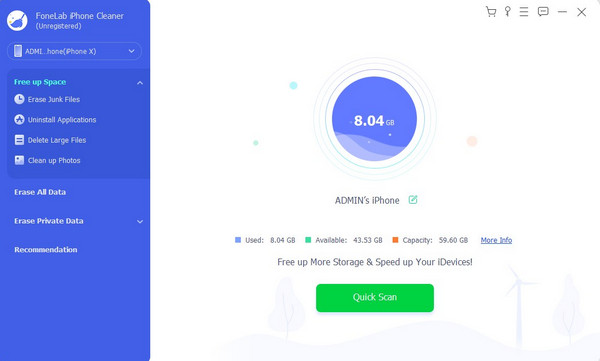
Шаг 4Выберите данные, которые вы хотите удалить. После этого нажмите кнопку Стереть кнопка в правом нижнем углу. Процесс удаления будет автоматически удален. Вам нужно подождать всего несколько секунд.
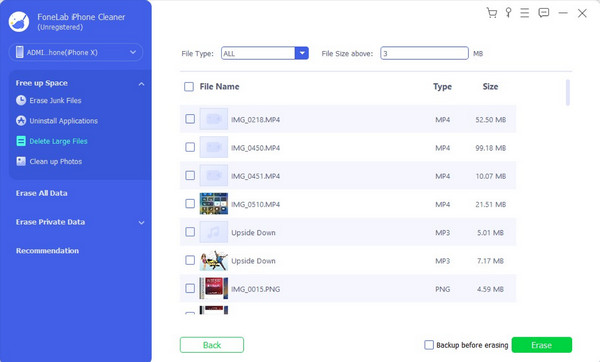
Часть 5. Часто задаваемые вопросы о том, как найти скрытые приложения на iPhone
1. Как найти удаленные приложения на iPhone?
Это тот же процесс, что и поиск скрытых приложений на iPhone. Откройте приложение App Store. После этого выберите Профиль значок вверху справа. Выберите Купленный кнопка на экране. На следующем экране вы увидите установленные и загруженные приложения вашего iPhone. Справа от удаленных приложений отображается значок облака.
2. Как найти скрытые шпионские приложения на iPhone?
Иногда мы не осознаем, что храним или загружаем шпионские приложения. Если да, то они повлияют на безопасность наших данных, включая личную информацию. Чтобы их найти, вам необходимо загрузить специальный инструмент кибербезопасности.
Вот как легко научиться находить на iPhone скрытые приложения, которые вы случайно скрыли! Мы надеемся, что все методы, которые вы использовали, были для вас простыми. В дополнение FoneLab Очиститель iPhone это большая помощь в освобождении места на вашем iPhone. У вас есть еще вопросы? Пожалуйста, прокомментируйте их ниже. Большое спасибо!
FoneLab iPhone Cleaner — лучший очиститель данных iOS, который может легко стереть все содержимое и настройки или определенные данные на iPhone, iPad или iPod Touch.
- Удалите ненужные данные с iPhone, iPad или iPod touch.
- Стереть данные быстро с одноразовой перезаписью, которая может сэкономить ваше время для большого количества файлов данных.
- Это безопасно и просто в использовании.
